文章目錄
![]() 編輯人員資料
編輯人員資料
![]() 評論及獎項
評論及獎項
在當今世界,影片是傳達資訊的重要手段,被用於教育、娛樂、行銷等多種用途。它們提供了引人入勝且資訊豐富的視覺和聽覺體驗。人們將它們上傳到各種社群媒體平台上,以便觀眾受到啟發。為此,需要兼容的影片格式。
HTML5 格式是大多數現代 Web 瀏覽器支援的此類影片標準化格式之一。它是一種可靠的協議,可以讓內容創作者更輕鬆地在幾乎所有瀏覽器上發布他們的作品。然而,有時,使用者會遇到 HTML5 影片檔案未找到錯誤。這可能是由於多種原因造成的,例如檔案路徑不正確或丟失。在本文中,我們將通過 5 種簡單的方法幫助您解決此問題。讓我們開始吧!
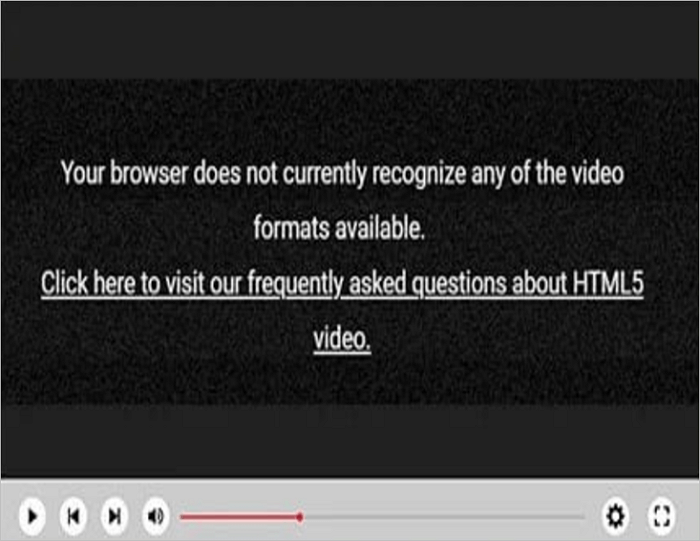
找不到 HTML5 影片檔案錯誤概述
您是否想知道此錯誤持續存在的原因?這部分是給你的!檔案格式 HTML5 影片支援在網路瀏覽器中播放本機影片。它是符合 HTML5 標準的數位影片,可以直接在 Web 瀏覽器中播放,無需額外的應用程式。HTML5 消除了對 Adobe Flash 等額外插件的需求,與早期版本的 HTML 相比,可實現更流暢、更開放的影片觀看。
當影片檔案丟失或瀏覽器無法訪問時,經常會出現找不到 HTML5 影片檔案的錯誤。由於這個問題,影片可能無法播放,讓試圖觀看影片的使用者感到沮喪。可能導致這種不准確的其他因素包括:
連結失效或檔案路徑不正確:影片檔案需要增加,或者路徑不正確導致瀏覽器無法找到。
伺服器問題:伺服器暫時關閉或遇到問題,導致無法存取檔案。
不支援的檔案格式:瀏覽器可能不支援影片檔案格式,導致出現錯誤。
損毀的檔案:影片檔案可能已損壞或損壞,無法正常播放。並且您需要執行損壞的檔案修復來修復。
過時的瀏覽器:網站不再支援的瀏覽器可能會禁止播放檔案。
阻止存取影片檔案:由於安全設定或防火牆,對影片檔案的訪問可能會受到限制。
頻寬不足:使用者的互聯網連接可能無法播放影片,從而導致錯誤。

修復 HTML5 影片檔案未找到錯誤的 5 種方法
如果您嘗試播放影片但收到「找不到 HTML5 影片檔案」的問題,這可能會令人不快。好消息是可以通過多種方式更正此錯誤,使您能夠快速恢復使用影片播放。下面介紹了針對此問題的一些徹底而簡單的解決方案:
#1. 使用最新版本的瀏覽器
嘗試播放影片時遇到「找不到 HTML5 影片檔案」錯誤?更新瀏覽器可能會解決此問題,因為過時的版本可能不支援影片格式並導致播放問題。通常,版本會自動更新,但要確保您的瀏覽器(比方說 Google)是最新的,請按照以下步驟操作:
步驟 1. 開啟瀏覽器並點擊右上角的三個點。
步驟 2. 點擊「說明」,然後點擊選單中的「關於 Google Chrome」。

步驟 3. 點擊「重新啟動」以安裝更新。

#2. 清理您的搜尋引擎 Cookie 和快取
解決此問題的另一種方法是清除 cookie 和快取。Cookie 或快取可能會隨著時間的推移而太舊或損毀。它最終會影響網站的功能。清除快取不僅可以釋放空間,還可以解決問題。對於 chrome,請按照以下步驟操作:
步驟 1. 啟動瀏覽器並通過點擊右上角的三個點來存取選單。
步驟 2. 移至選單並選擇「設定」。

步驟 3. 移至「設定」選項卡,然後點擊「隱私權和安全性> 清除瀏覽資料」。

步驟 4. 選擇偏好的時間範圍和偏好,然後點擊「清除資料」。

#3. 修復 Windows 11/10/8/7 中損毀的 HTML5 影片檔案【推薦】
想知道如何在 Windows 11/10/8/7 上修復損毀的 HTML5 影片檔案嗎?您來對地方了!使用影片修復應用程式是修復 Windows 中損壞的 HTML5 影片檔案的最簡單、最有效的方法之一。這些檔案可以使用名為 EaseUS Data Recovery Wizard 的影片修復工具進行修復。
EaseUS Data Recovery Wizard 是一款卓越的影片修復軟體。其全面的功能讓您確信您的影片將還原到原始狀態。今天就試一試,親身體驗影片修復的強大功能。以下是該軟體的一些主要亮點,使其成為任何想要解決此問題的人的必備工具:
步驟 1. 新增損毀的影片
開啟 EaseUS Data Recovery Wizard,點擊「新增影片」,將損毀或故障的影片(例如 MP4、MOV、MKV 等)新增到修復列表。
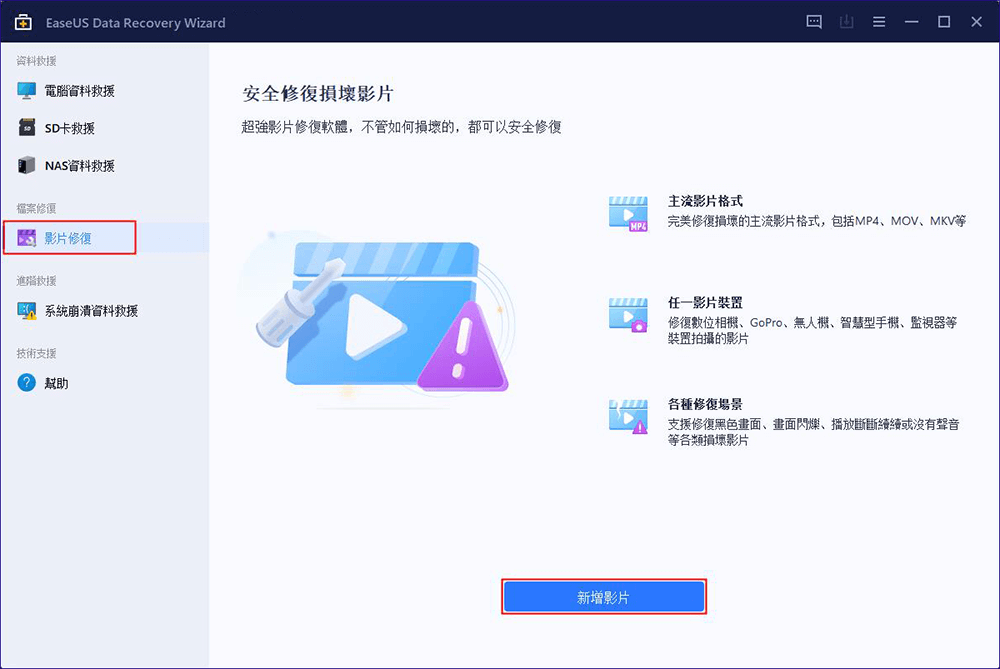
步驟 2. 開始修復損毀的影片
在列表中選擇損毀的影片檔,然後點擊「修復」按鈕開始影片修復程序。
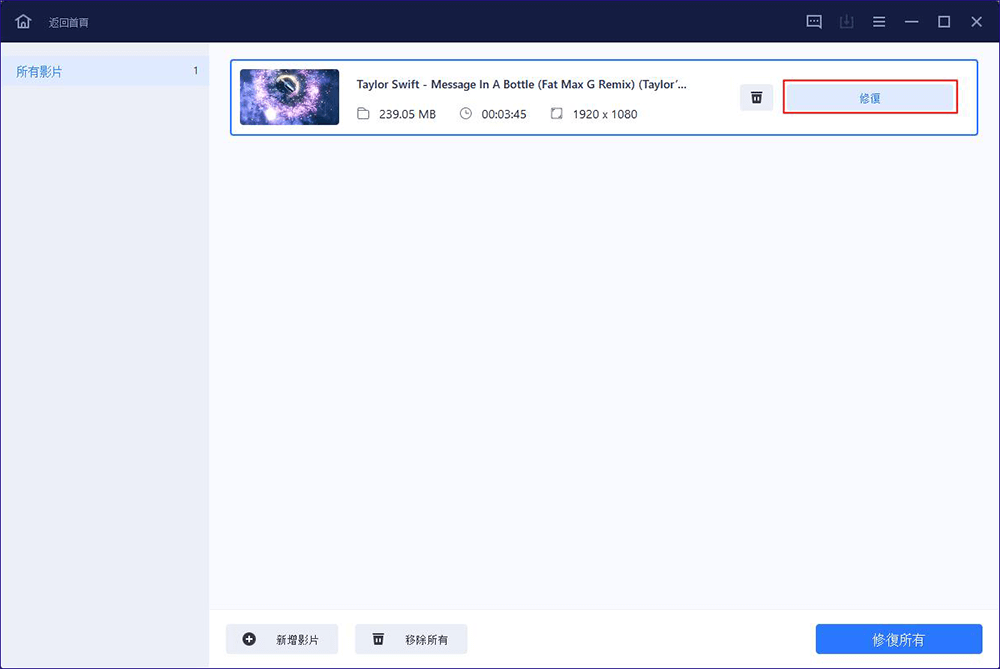
步驟 3. 預覽並儲存損毀的影片
幾分鐘後,您會發現損毀的影片已修復。點擊出存按鈕之前,預覽影片檔以確認損毀的 MP4/MOV/MKV/AVI 影片修復品質。
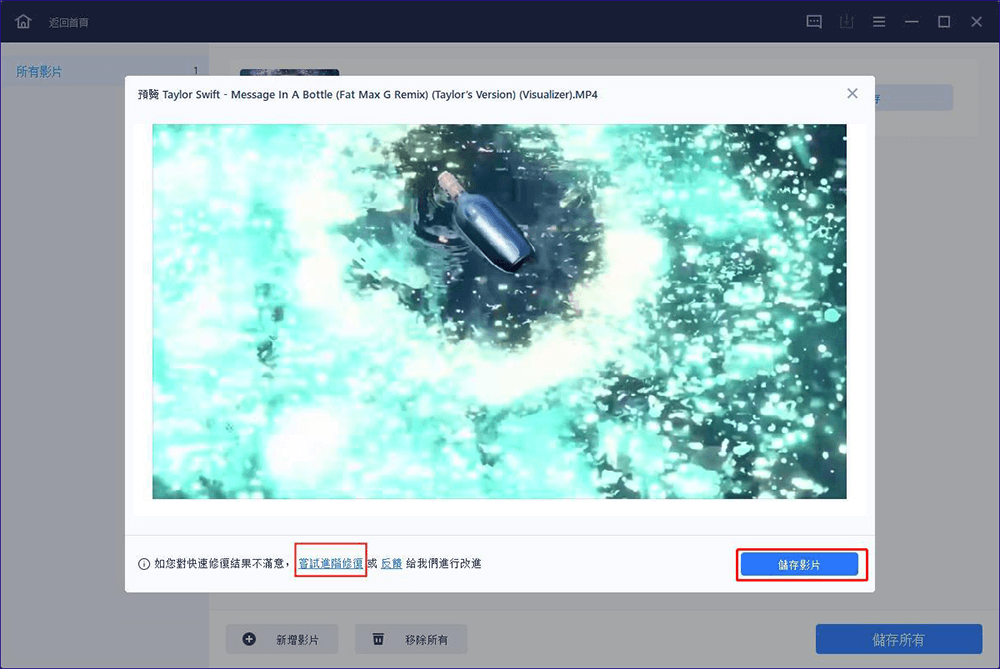
步驟 4. 使用進階修復選項
如果快速修復後影片沒有修復成功,則說明影片損壞嚴重。前往「進階修復」模式,該模式利用範例影片檔來提升影片修復率。首先,點擊「進階修復」,然後點擊「新增」以選擇範例影片。
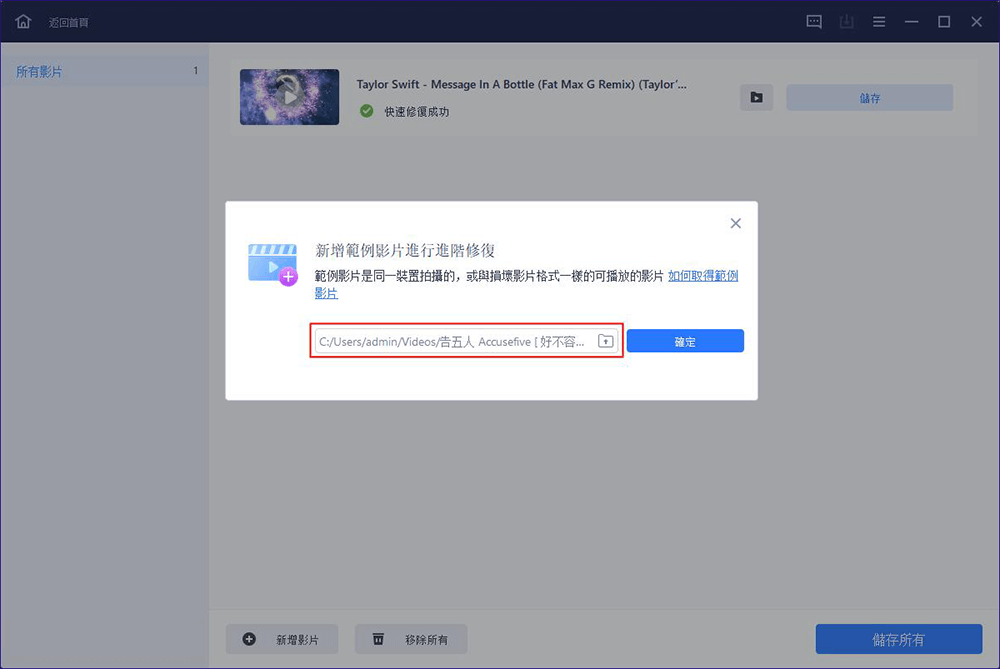
步驟 5. 修復影片
軟體利用先進的技術掃描和分析樣片的檔案結構和資料。點擊「立即修復」以開始修復程序。完成後,如果您想要的話,可以檢視修復後的影片。
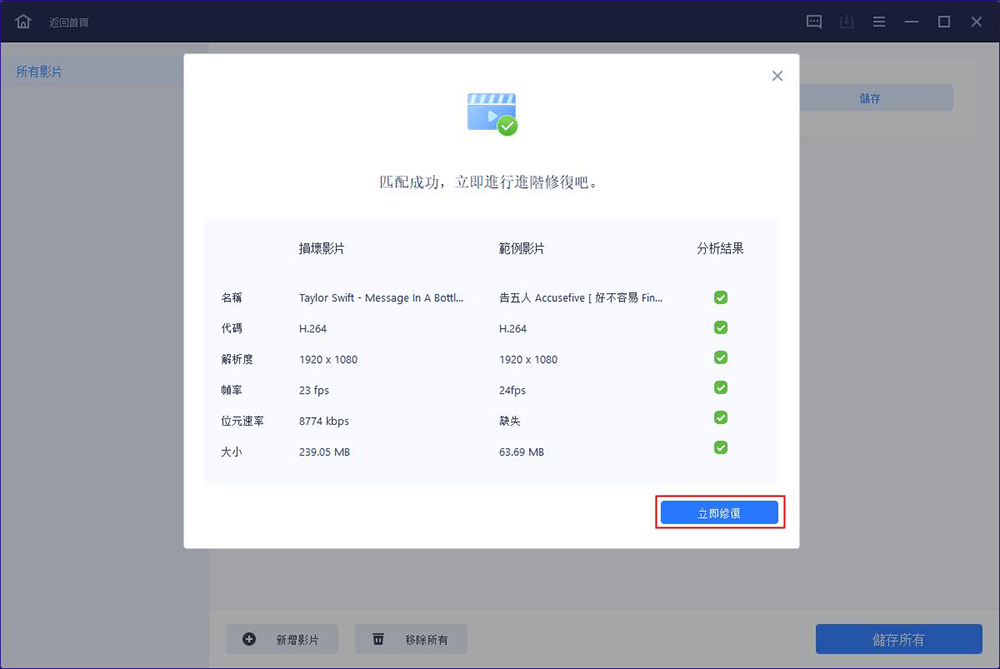
#4. 停用硬體加速以修復找不到的 HTML5 影片檔案
解決此問題的另一種方法是停用 Web 瀏覽器的硬體加速。它通過為瀏覽器分配更多資源來加快處理速度。這也可能是一個缺點,因為它有時會導致找不到此檔案錯誤。您可以通過使用下面提到的易於遵循的步驟從瀏覽器(例如 chrome)的設定中停用它來解決此問題:
步驟 1. 點擊右上角的三個點圖示,然後點擊「設定」。
步驟 2. 從左側選單中,點擊「系統」。

步驟 3. 最後,您將看到一個選項「在可用時使用硬體加速」。您必須切換並停用。

再次嘗試播放影片;錯誤一定已經減少了。
#5. 下載 HTML5 支援的解碼器
想要改善您的 HTML5 體驗並確保您再也不會看到煩人的檔案不受支援錯誤?這部分是給你的!Supporting Codecs of HTML5 是指 HTML5 支援的音影片編碼格式。不同的網路瀏覽器支援不同的編解碼器,這可能會導致兼容性問題。
要糾正此問題,獲得支援的編解碼器很重要。要下載 HTML5 的支援編解碼器,請查看您的 Web 瀏覽器的官方網站、存取編解碼器提供商網站或下載編解碼器包。
結論
總之,有幾種方法可以解決找不到 HTML5 影片檔案的問題。該問題可以得到解決,並且可以使用本文中全面的分步說明重新開始影片播放過程。建議使用 EaseUS免費資料救援軟體作為可以成功修復此錯誤的第三方軟體。我們希望本文能幫助您在多個瀏覽器上輕鬆發布和查看您的內容。
未找到 HTML5 影片檔案常見問題
在繼續解決 HTML5 video file not found 錯誤的修復之後,您可能會有一些問題,您會在這裡找到答案:
1. 為什麼在 Chrome 中找不到 HTML5 影片?
由於檔案路徑不正確、與其他瀏覽器的相容性問題、影片格式不受支援、網路連接問題、影片檔案損壞、檔案格式無效或瀏覽器版本過時,Chrome 可能無法顯示 HTML5 影片。通過定位和解決這些問題,您可以確保您的 HTML5 影片在 Chrome 中播放時不會出現任何中斷。
2. 如何安裝 HTML5?
您不必明確安裝 HTML5,因為許多最新的網路瀏覽器都附帶它,包括 Google Chrome 等等。它是一種用於建立和構建 Web 內容的標記語言。因此,您可以在 Web 瀏覽器上管理您的內容並將其呈現給數百萬使用者,而無需下載任何軟體或其他插件。
3. 可以免費下載 HTML5 嗎?
是的,HTML5 是一種免費且公開可用的標記語言,無需付費。這是免費的;任何人都可以在沒有授權的情況下搭建網站和線上應用程式。無需下載任何額外的軟體即可使用 HTML5。除此之外,還有許多免費資源可用於學習 HTML5。這包括線上教學等。
4. 如何修復 Chrome 不下載檔案?
如果您遇到 Google Chrome 無法下載檔案的問題,您可以嘗試以下步驟來解決此問題:
- 檢查您的網際網路連接
- 清除瀏覽器快取
- 更新 Chrome
- 停用防毒軟體
這篇文章有幫到您嗎?
相關文章
-
![author icon]() Agnes 2025年03月26日
Agnes 2025年03月26日
-
![author icon]() Agnes 2025年03月26日
Agnes 2025年03月26日
-
![author icon]() Gina 2025年03月26日
Gina 2025年03月26日
-
JPEG 修復 | 用 5 種方法修復損壞的 JPEG 檔案
![author icon]() Agnes 2025年05月29日
Agnes 2025年05月29日